サムスンの連絡先の写真とメッセージをバックアップする方法
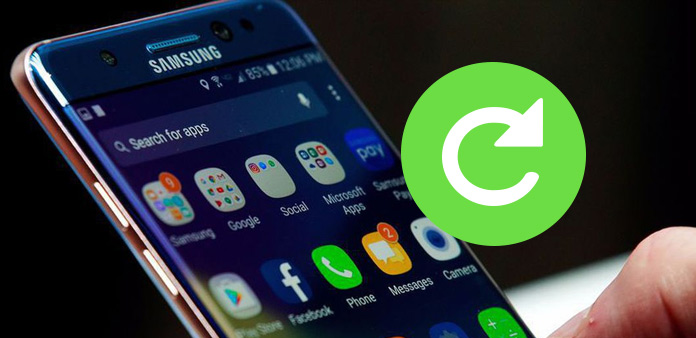
スマートフォンは今重要なデータを保存する最初の選択でなければなりません。 私たちは社会生活のためにスマートフォンで他の人とコミュニケーションし、写真を撮り、メッセージを送信します。 サムスンギャラクシーS6 / S5 / S4ユーザーの場合、緊急時にサムスンの連絡先、写真、メッセージ、またはその他のデータをバックアップすることを考えましたか? この記事では、連絡先、写真、メッセージなどの重要なサムスンのデータを簡単な方法で保存する方法について説明します。 もっと細かく傾けて、あなたが望むものを手に入れてください。
パート1:SamsungアカウントでSamsungデータをバックアップする方法
サムスンのユーザーであるサムスンはすでにサムスンの連絡先、写真、メッセージをバックアップするためにいくつかのアプリケーションをインストールしています。 これらのファイルをバックアップするには、Samsungの内蔵アカウントを使用するだけです。 それはサムスンのデータをバックアップする最も簡単な方法でなければならない、あなたはメソッドで余分なアプリケーションをインストールする必要はありません。
- 1。 あなたのサムスンの携帯電話を起動し、 "設定"オプションをタップします。
- 2。 下にスクロールして[アカウントと同期]オプションを選択します。
- 3。 初めてSamsungアカウントを使用する場合は、[アカウントを追加]オプションをタップして、電子メールとパスワードでアカウントを作成します。
- 4。 サムスンのアカウントにログインすると、「デバイスのバックアップ」オプションをタップして、サムスンのデバイスからバックアップするメッセージやその他のファイルを選択できます。
- 5。 その後、「今すぐバックアップ」をタップすると、Samsungクラウドにデータを保存できます。
- 6。 「自動バックアップ」オプションを選択すると、サムスンの連絡先、写真、メッセージが自動的に1日に1回バックアップされます。
サポートされているフォーマット:Samsungのスマートフォンのログ、カレンダー、連絡先、インターネット、メモ、その他の重要なデータをデフォルトの方法としてバックアップすることができます。
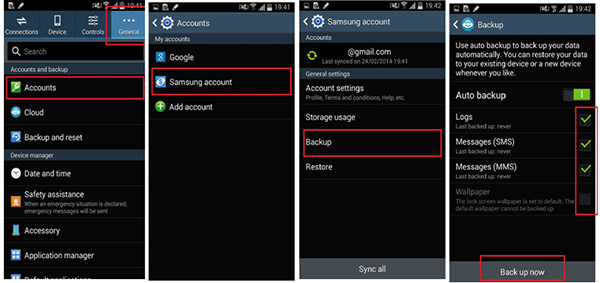
2:GoogleアカウントでSamsungのデータをバックアップする方法
Samsung以外のAndroid搭載端末をご利用の場合、Samsungの連絡先やその他の情報をSamsungのアカウントで転送できない場合があります。 他のすべてのAndroidデバイスがSamsungスマートフォンの情報を共有できるようにするには、GoogleアカウントでSamsungデータをバックアップすることができます。
- 1。 起動したSamsungの携帯電話から「設定」アイコンをタップします。
- 2。 「ユーザーとバックアップ」の下の「アカウント」オプションを選択します。
- 3。 下にスクロールして、リストから「Google」アカウントをクリックします。
- 4。 電子メールとパスワードでGoogleアカウントにログインします。
- 5。 SamsungのデータをGoogleアカウントと同期するには、Samsungデバイスのフォーマットを選択します。
- 6。 サムスンの連絡先、写真、メッセージを適切にGoogleアカウントにバックアップするには、「今すぐ同期」ボタンをタップします。
サポートされているフォーマット:GoogleアカウントはSamsungデバイスのすべてのファイルをサポートしていないため、 アプリデータ、カレンダー、連絡先、ドキュメント & ドライバー 情報を表示します。
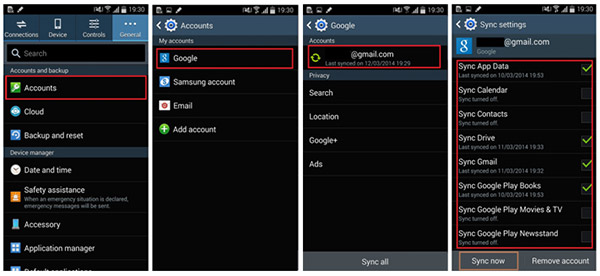
Part 3:DropboxでSamsungのデータをバックアップする方法
異なるオペレーティングシステムを備えた複数のデバイスを使用している場合は、Googleアカウントを使用してSamsungデータをバックアップすることは、依然として有効な選択肢です。 しかし、Dropboxを使ってSamsungのデータを別のオペレーティングシステムでバックアップすることをお勧めします。 Dropboxは、さまざまなデバイスでSamsungデータを簡単に転送する方法です。
- 1。 アプリリストから「Dropbox」アプリケーションを選択します。
- 2。 Samsungスマートフォンからファイルを追加するには、右下の「+」オプションをタップします。
- 3。 次に、[ファイルをアップロードする]オプションを選択します。
- 4。 「フォトまたはビデオ」または「その他のファイル」のいずれかを選択して、サムスンのデータをDropboxに適切にアップロードします。
- 5。 必要な写真と動画ファイルを選択したら、「アップロード」ボタンをクリックしてサムスンのファイルをバックアップすることができます。
- 6。 SamsungのデータがDropboxにアップロードされると、Dropboxで写真やビデオのスナップショットを見つけることができます。
サポートされているフォーマット:ドロップボックスのロジックがメッセージや連絡先に適していない可能性があります。 サムスンの大きなサイズのファイルをDropboxに保存することをお勧めします。
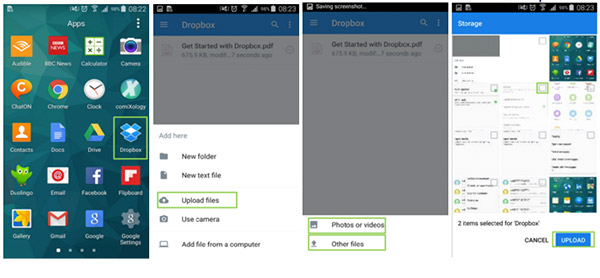
今後の計画は、サムスンのデバイスの損傷を避けるための絶好の方法です。 あなたはいつでも Samsungの携帯電話から削除された連絡先を復元する サムスンのスマートフォンが損傷したり紛失したりしても簡単に戻る
しかし、Androidの連絡先やその他のデータをバックアップしていない場合はどうすればよいですか? サムスン製デバイスでのみファイルを復元するのは難しいでしょう。 あなたはいくつかのホットなソフトウェアが必要です Android携帯電話の内部メモリからデータを検索する。 Tipard Android Data Recoveryは、あなたの問題に最適なソリューションでなければなりません。






